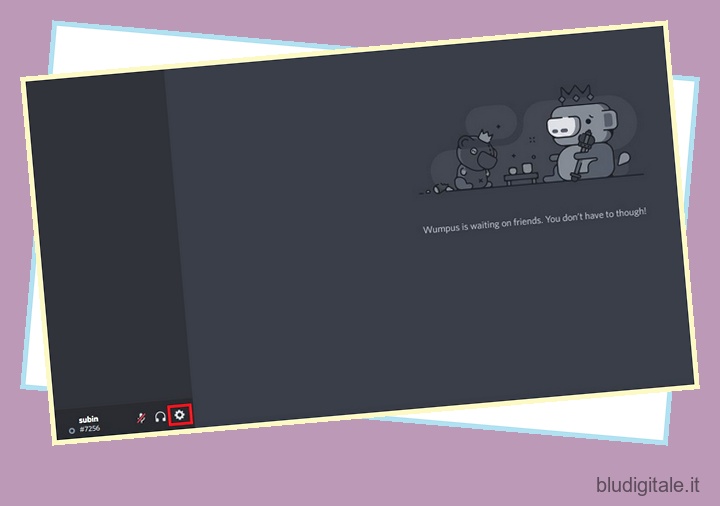Discord è una di quelle app che si avviano automaticamente per impostazione predefinita quando accendi il PC. Sebbene ciò sia conveniente per gli streamer di giochi e i giocatori seri, è probabile che gli utenti occasionali di Discord lo trovino fastidioso. Inoltre, l’apertura di Discord durante l’avvio occupa risorse di sistema, il che a sua volta aumenta il tempo di avvio. Se non vuoi vedere Discord subito dopo aver acceso il PC, ecco come impedire l’apertura di Discord all’avvio.
Disabilita Discord all’avvio (2022)
Esistono due metodi per disabilitare Discord all’avvio. Puoi utilizzare le impostazioni in-app di Discord o utilizzare Task Manager di Windows per rimuovere Discord dagli elementi di avvio. Abbiamo aggiunto istruzioni per entrambi questi metodi, quindi sentiti libero di scegliere il metodo con cui ti senti a tuo agio. Detto questo, entriamo subito nel merito. Sommario
Arresta l’avvio di Discord dalle impostazioni dell’app (Windows e Mac)
Se volete continuare a leggere questo post su "Come impedire l’apertura di Discord all’avvio" cliccate sul pulsante "Mostra tutti" e potrete leggere il resto del contenuto gratuitamente. ebstomasborba.pt è un sito specializzato in Tecnologia, Notizie, Giochi e molti altri argomenti che potrebbero interessarvi. Se desiderate leggere altre informazioni simili a Come impedire l’apertura di Discord all’avvio, continuate a navigare sul web e iscrivetevi alle notifiche del blog per non perdere le ultime novità.
1. Apri Discord e fai clic sull’icona a forma di ingranaggio Impostazioni nell’angolo in basso a sinistra dello schermo per aprire la pagina Impostazioni.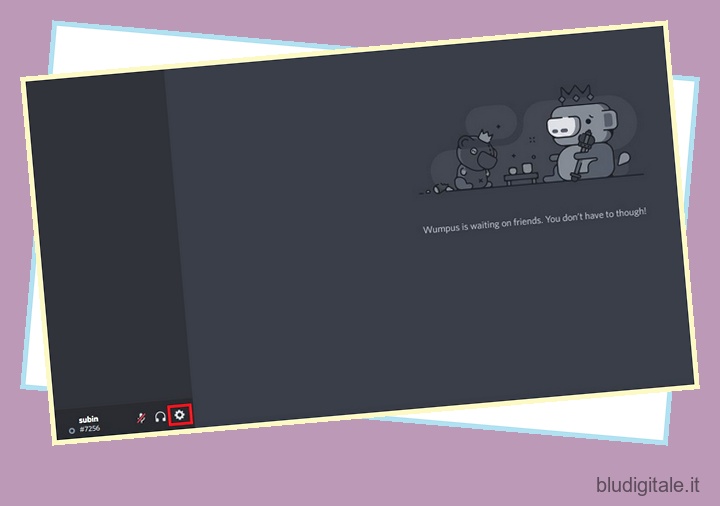
2. Dalla barra laterale sinistra, scegli “Impostazioni di Windows” per accedere alle impostazioni Discord specifiche del sistema operativo.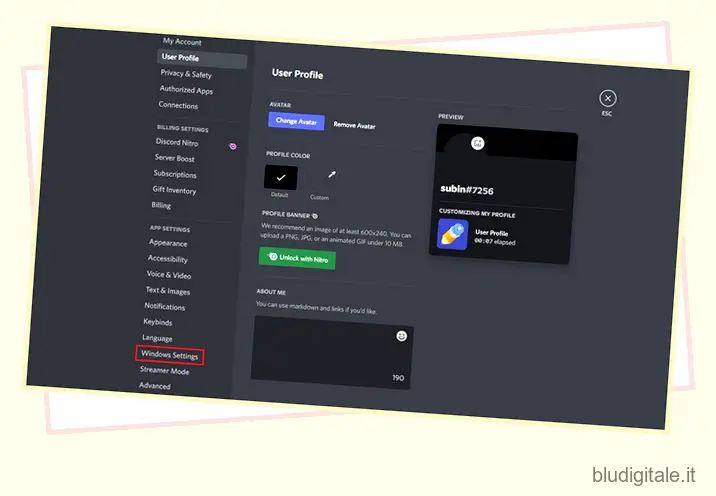
3. Disabilita l’interruttore “Apri Discord” e sei pronto. Discord non si avvierà più automaticamente all’accensione del PC. Nel frattempo, puoi anche scegliere di avviare Discord in background con l’interruttore “Avvia ridotto a icona”.
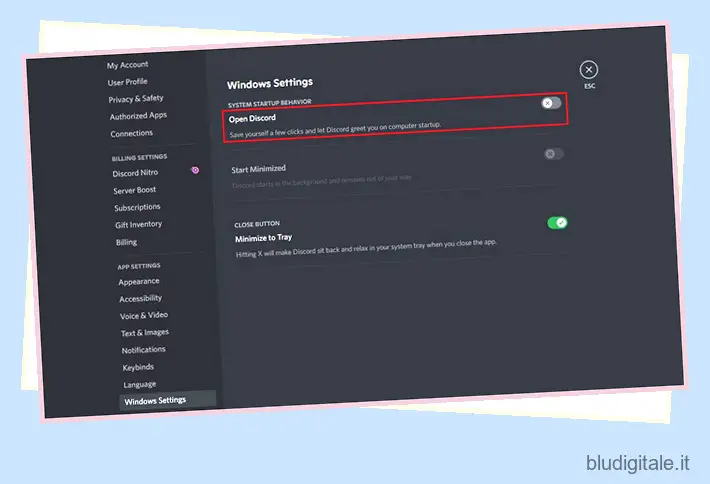
Interrompi l’avvio di Discord da Task Manager (Windows)
1. Apri Gestione attività utilizzando la scorciatoia da tastiera di Windows 11 “Ctrl+Maiusc+Esc” e passa alla scheda “App di avvio” .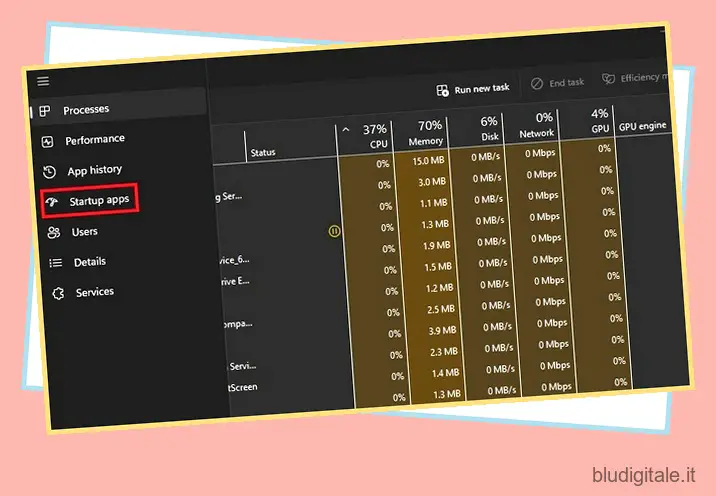
2. Cerca Discord nell’elenco delle app di avvio e fai clic sul pulsante “Disabilita” presente nell’angolo in alto a destra dello schermo. 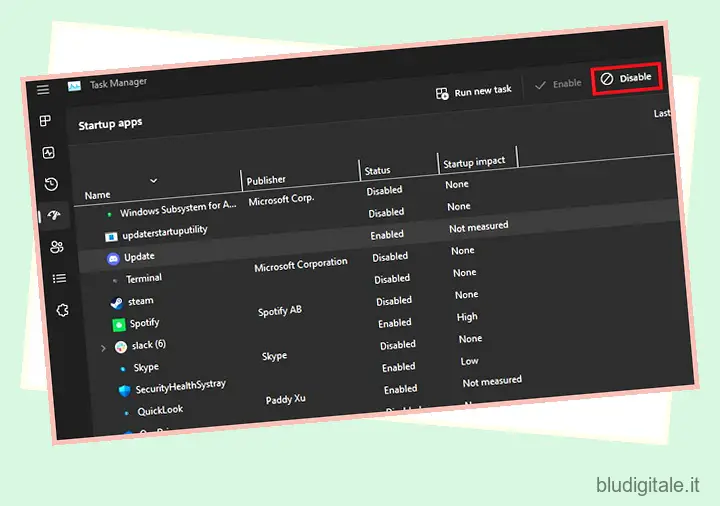
3. Se cambi idea e desideri avviare Discord insieme all’avvio del sistema, puoi sempre tornare a Task Manager e fare clic sul pulsante “Abilita”.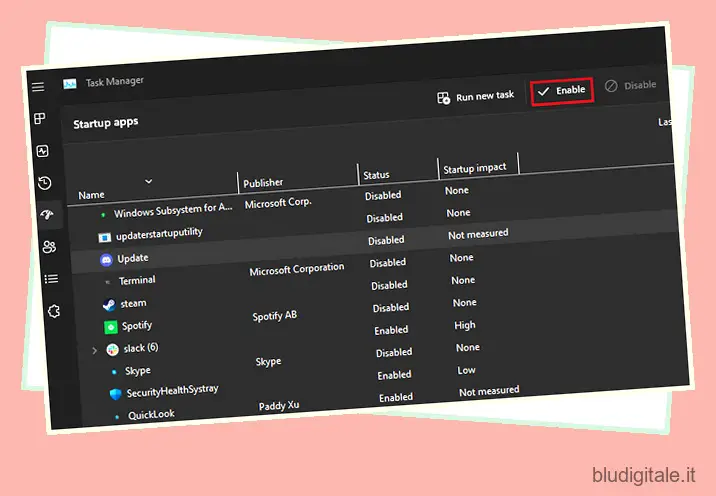
Disabilita Discord all’avvio automatico dalle impostazioni del Mac
1. Fai clic sul menu Apple nell’angolo in alto a sinistra del tuo Mac e scegli “Preferenze di Sistema” .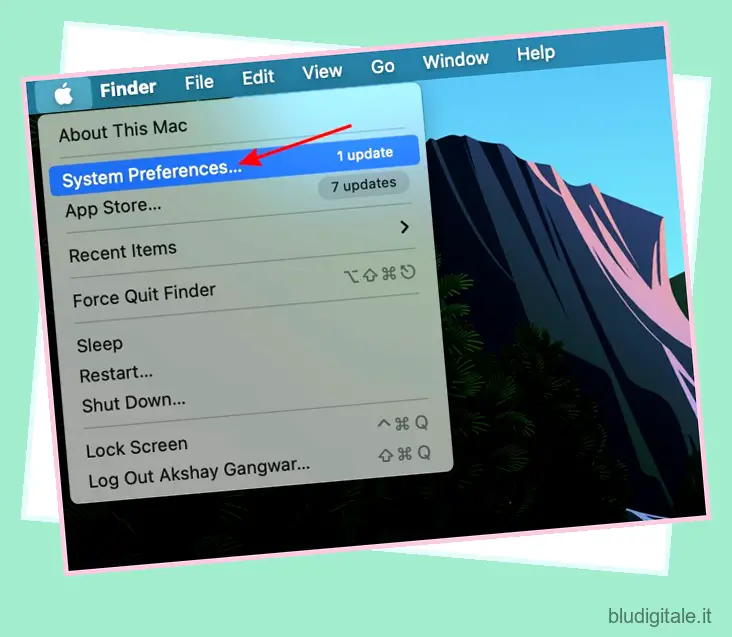
2. Dalle Preferenze di Sistema, fai clic su “Utenti e gruppi” per accedere alle impostazioni del tuo account.
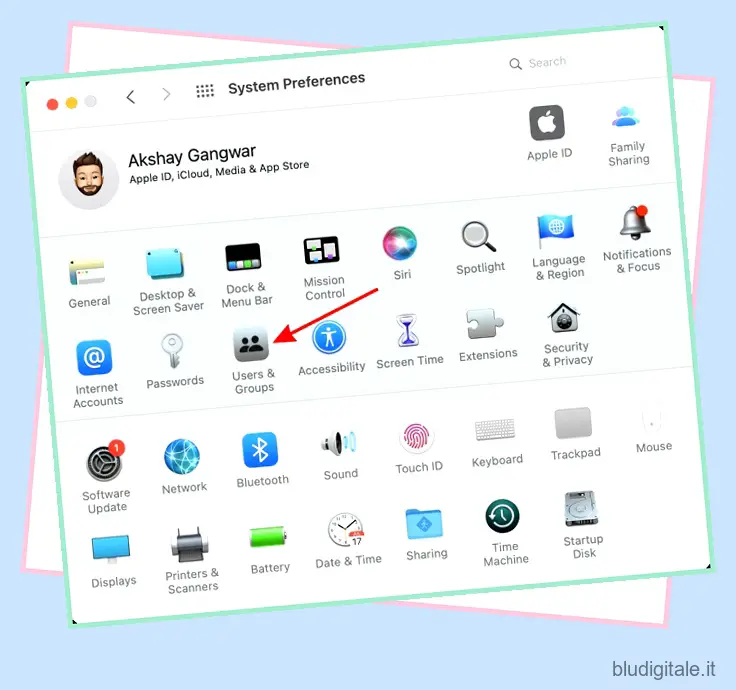
3. Ora dovresti selezionare il tuo account utente dalla sezione “Utente corrente” e passare alla scheda “Elementi di accesso” .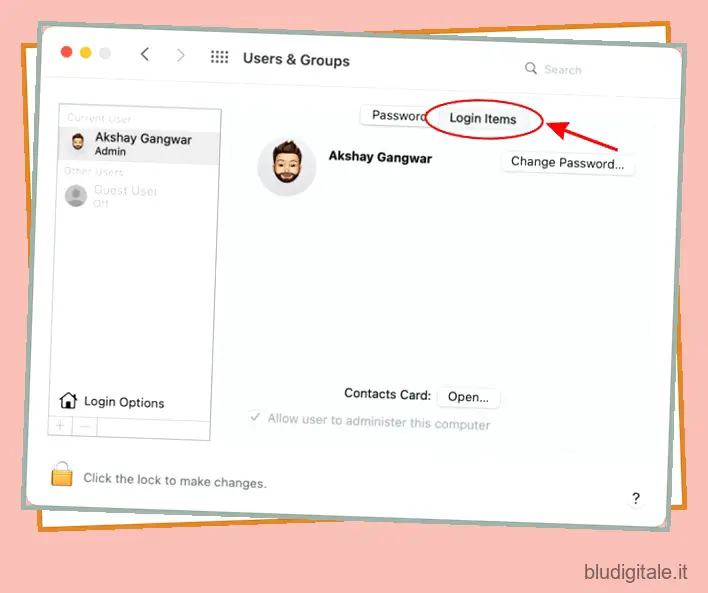
4. Individua Discord dall’elenco degli elementi di avvio, selezionalo e fai clic sul pulsante meno in basso per interrompere l’apertura di Discord all’avvio. Discord non si avvierà più automaticamente quando accendi il Mac. 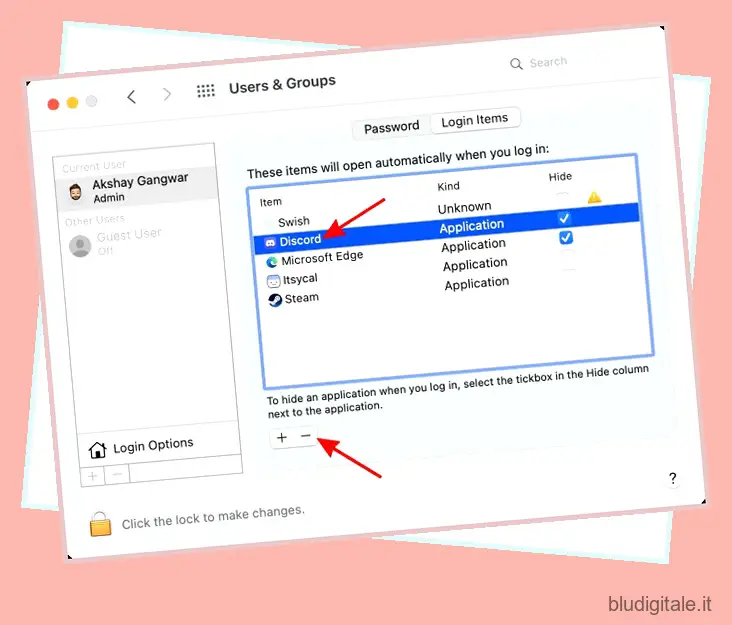
Rimuovi Discord dalle app di avvio su Windows e Mac
La rimozione di Discord dalle app di avvio dovrebbe aiutare a ridurre il carico del sistema quando accendi il PC. Mentre disabiliti Discord dall’avvio, ti consigliamo anche di disattivare i trasgressori comuni come Steam e Spotify dall’avvio per accelerare l’esperienza di avvio. Se vuoi fare un passo avanti, sentiti libero di consultare le nostre guide sull’accelerazione di Windows 11 e sul debloating di Windows 11 per migliorare le prestazioni.